Word中的格式刷怎样使用?
1、打开word文档,选择文档中的一部分文字,更改它的格式,这里以加粗红字体为例。

2、选定这一部分文档随施孝。
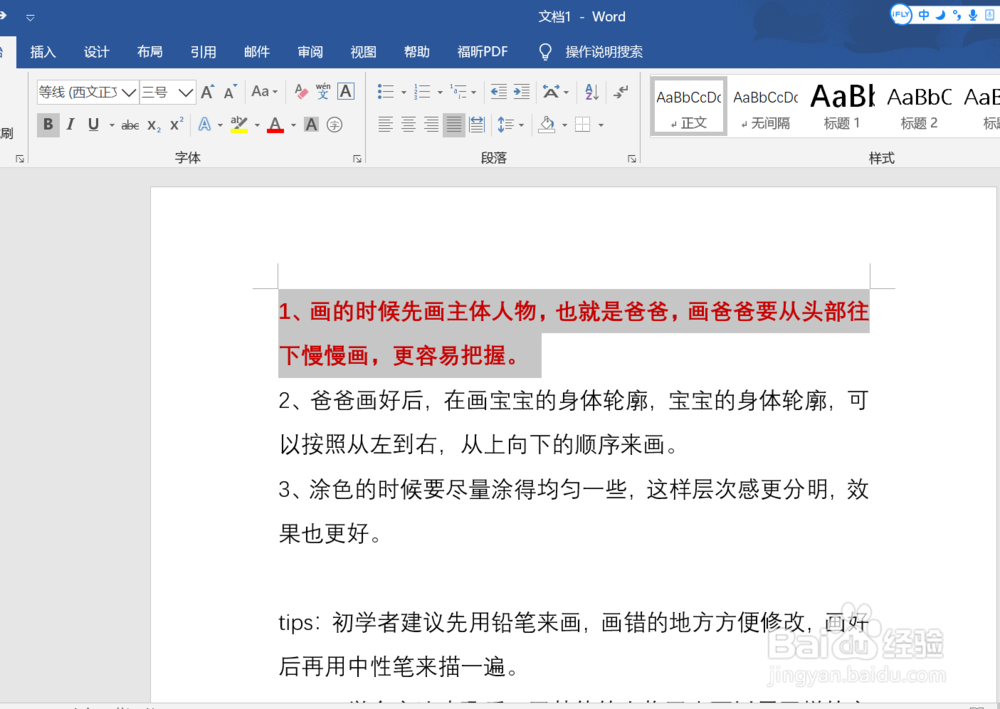
3、点击左上角的“格式刷”。
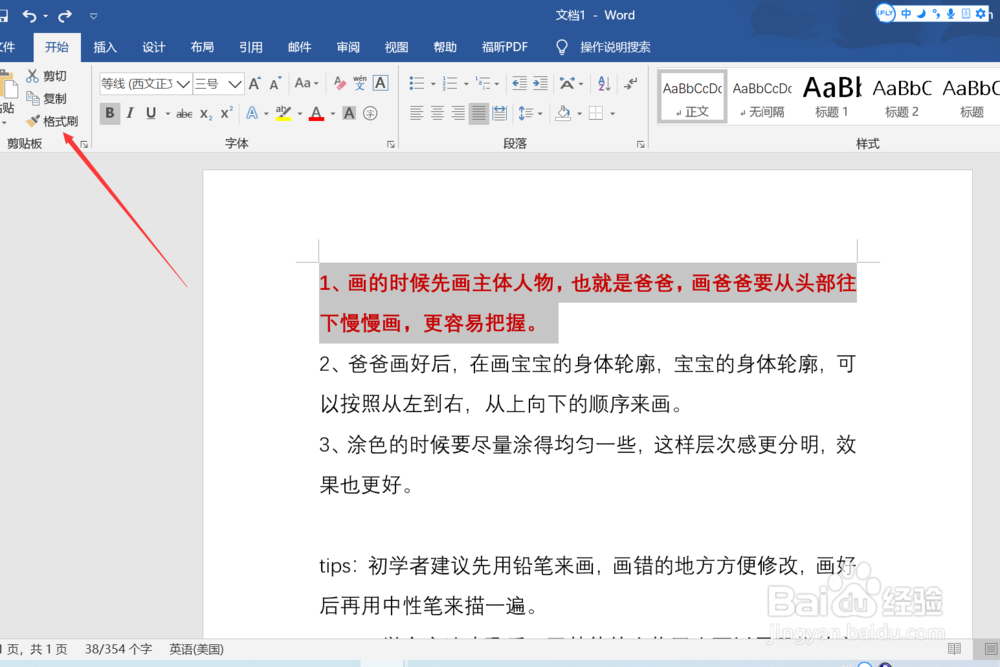
4、再选择其他想要更改的内容。
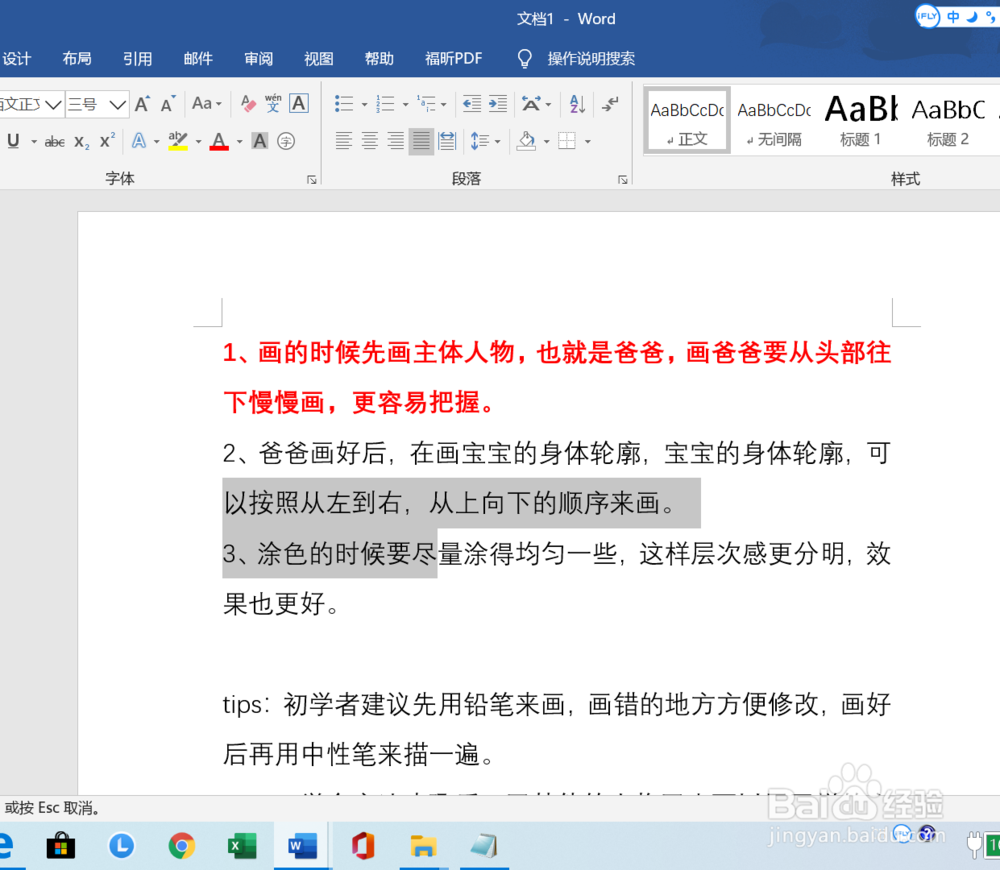
5、可以看到选定的内容也变成了同样的格式。
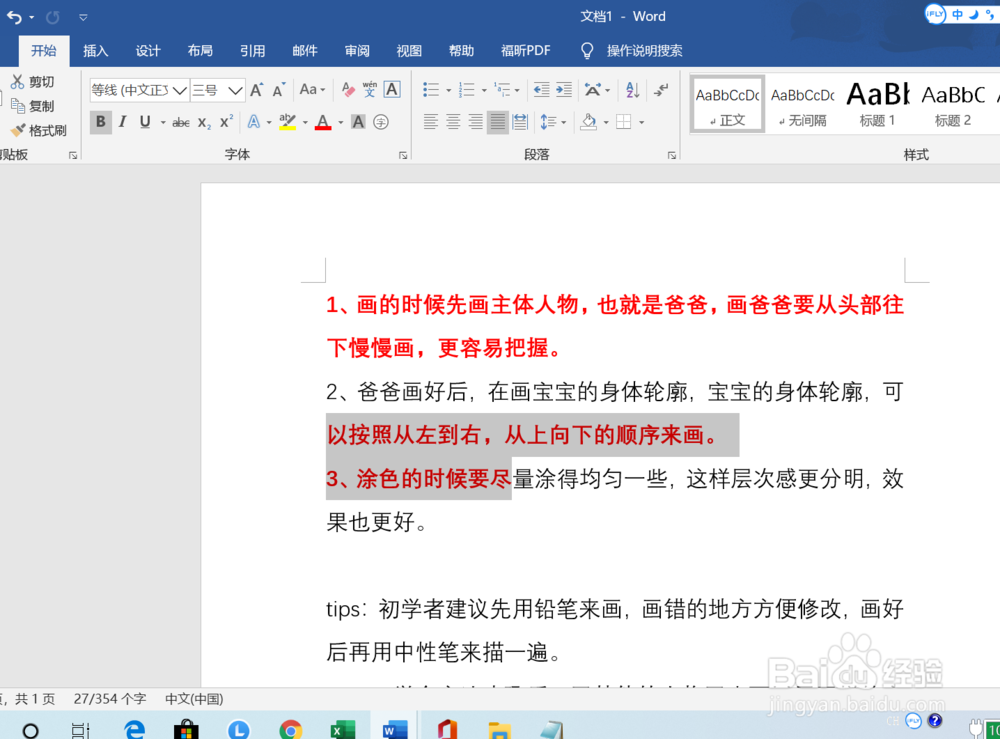
6、我们还可以使用快捷键“CTRL+SHIFT+C”,选定内容。
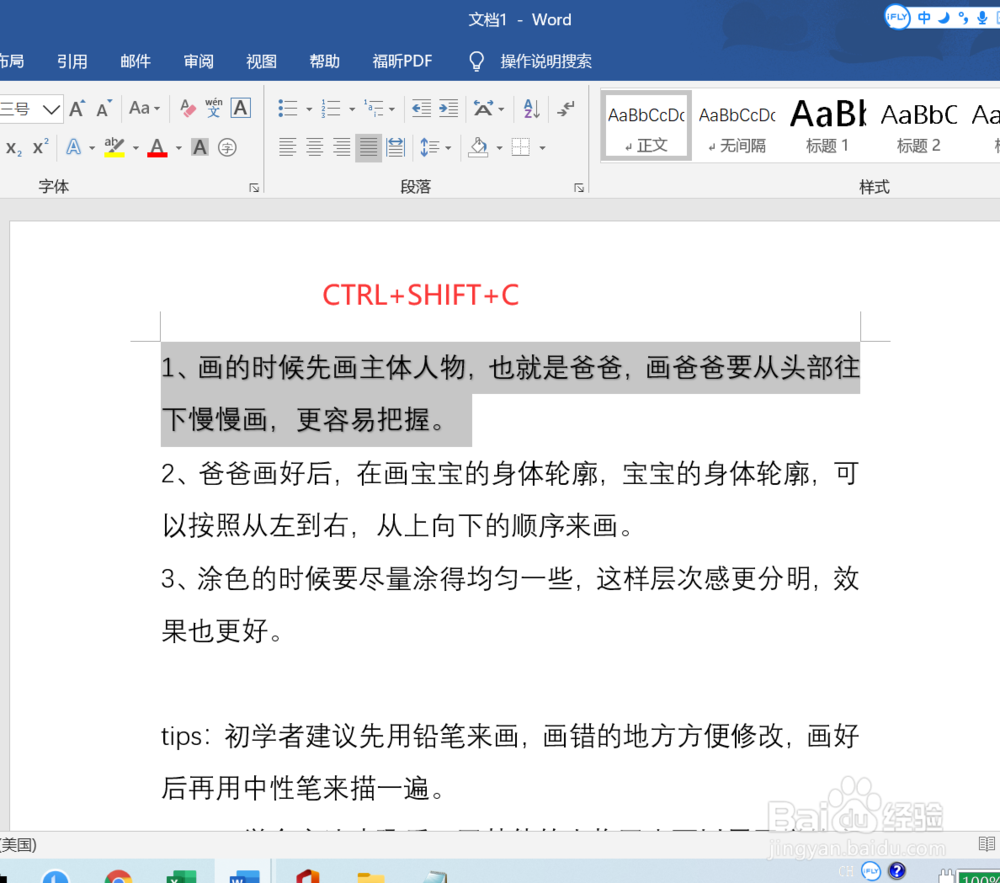
7、再按“CTRL+SHIFT+V”,对其他的文档部英陵分格式进行篇购更换即可。
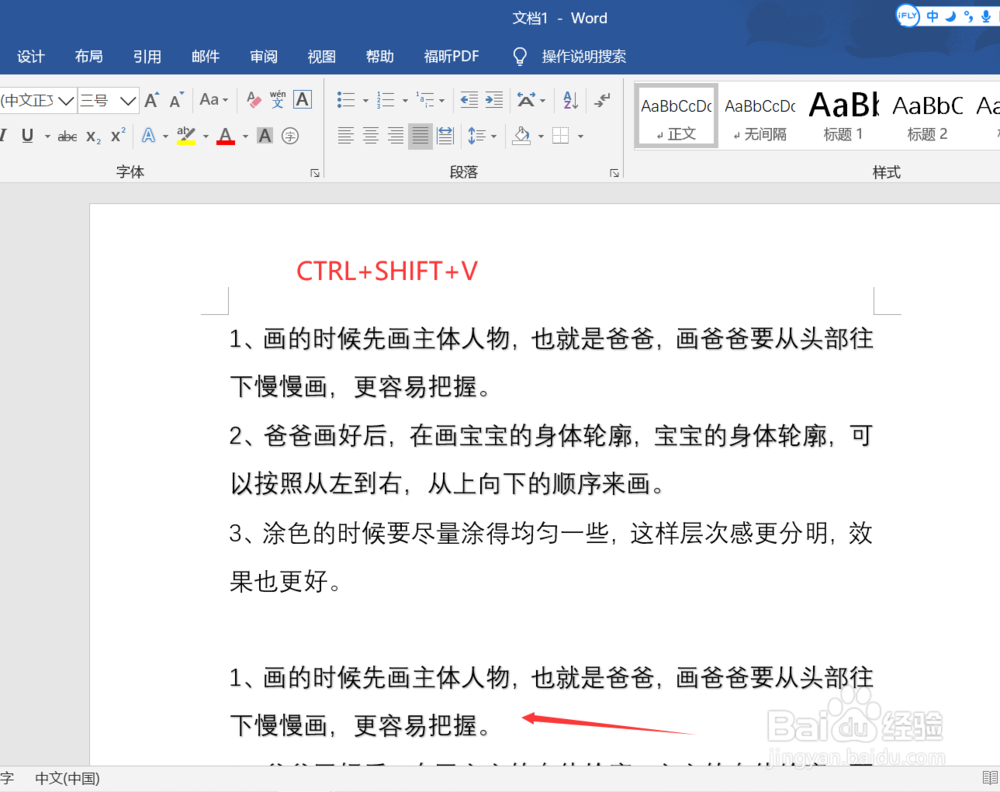
1、1,打开word文档,选择文档中的一部分文字,更改它的格式,这里以加粗红字体为例。
2,选定这一部分文档。
3,点击左上角的“格式刷”。
4,再选择其他想要更改的内容。
5,可以看到选定的内容也变成了同样的格式。
6,我们还可以使用快捷键“CTRL+SHIFT+C”,选定内容。
7,再按“CTRL+SHIFT+V”,对其他的文档部分格式进行更换即可。

声明:本网站引用、摘录或转载内容仅供网站访问者交流或参考,不代表本站立场,如存在版权或非法内容,请联系站长删除,联系邮箱:site.kefu@qq.com。
阅读量:71
阅读量:92
阅读量:68
阅读量:69
阅读量:51